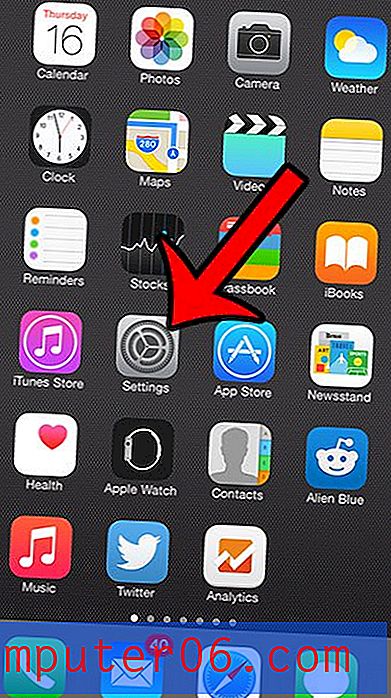Een app downloaden op de iPhone 5
Als je een iPhone 5 hebt gekocht en het is je eerste avontuur in de wereld van smartphones, dan heb je een goede keuze gemaakt. Nadat u de telefoon hebt geactiveerd en uw Apple ID hebt ingesteld, kunt u beginnen met de dingen die standaard aan de telefoon komen, zoals surfen op internet met Safari, uw e-mail controleren en uw agenda ordenen.
Maar een van de beste dingen van het hebben van een iPhone 5 is de App Store, waar je apps, services, games en meer kunt downloaden. Er zijn honderdduizenden apps in de App Store en waarschijnlijk tientallen die u nuttig zult vinden. Lees dus hieronder verder om te leren hoe u uw eerste app kunt downloaden en installeren.
Apps downloaden op de iPhone 5
Als u niet bekend bent met wat een app is, is het in feite slechts een klein programma dat rechtstreeks naar uw telefoon wordt gedownload en waarmee u een specifieke taak kunt uitvoeren. Netflix heeft bijvoorbeeld een iPhone 5-app die u kunt downloaden om Netflix-video's op uw telefoon te bekijken. Sommige apps zijn gratis en sommige zijn betaald, maar hun prijzen worden duidelijk aangegeven voordat u ervoor kiest ze te downloaden of te installeren. Als je ervoor kiest om een betaalde app te installeren, wordt de prijs van de app in rekening gebracht op de creditcard die je hebt ingevoerd toen je je Apple ID voor het eerst instelde.
Stap 1: Raak het App Store- pictogram aan.

Stap 2: Selecteer de zoekoptie onder aan het scherm. Dit is als u de naam kent van de app die u wilt downloaden. Als u de naam van een app niet kent en alleen maar wilt bladeren, kunt u de optie Aanbevolen of Toplijsten selecteren om naar populaire apps te bladeren.
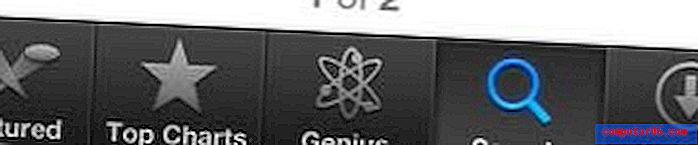
Stap 3: Typ de naam van de app in het veld bovenaan het scherm en selecteer een van de resultaten.
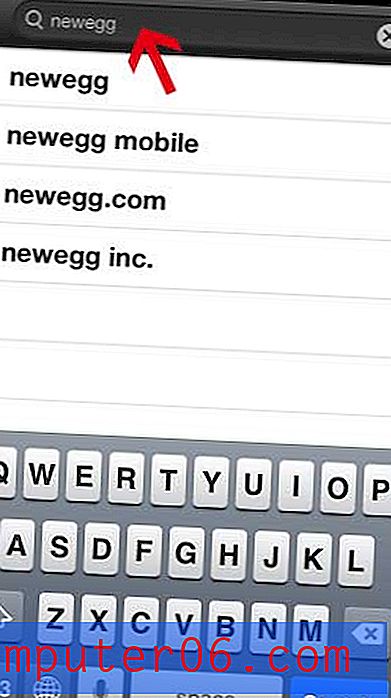
Stap 4: Raak de knop Gratis of prijs aan de rechterkant van het scherm aan. Merk op dat de app die ik download een gratis app is, maar betaalde apps vervangen het woord "gratis" door de prijs van de app.
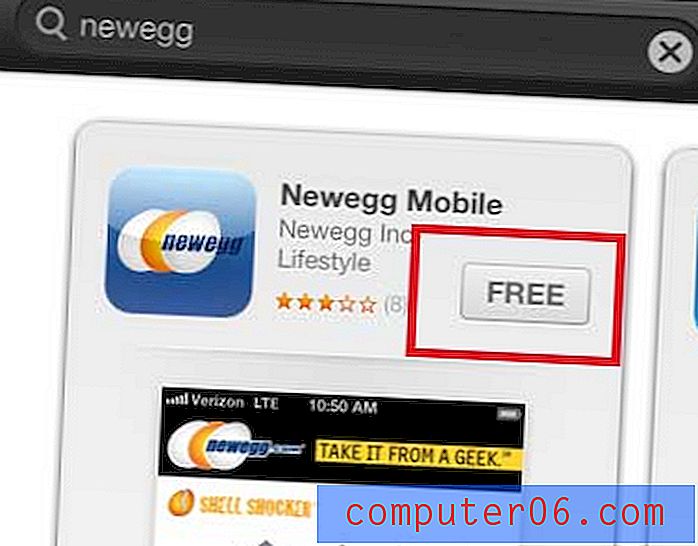
Stap 5: Raak de groene knop Installeren aan .
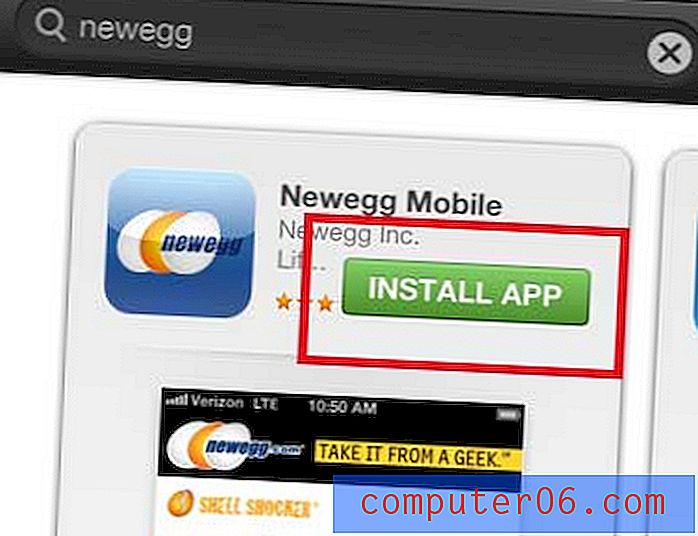
Stap 6: Typ uw Apple ID-wachtwoord in het pop-upvenster en raak vervolgens de knop OK aan .
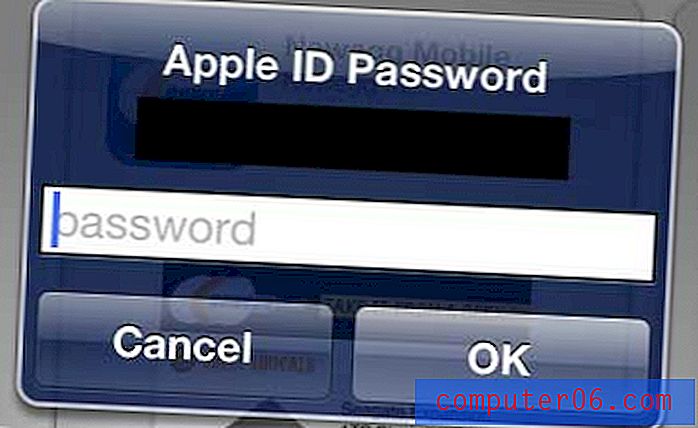
Zodra de app is gedownload, verschijnt deze op uw startscherm samen met de apps die vooraf op uw telefoon waren geïnstalleerd.
Vind je je iPhone 5 leuk, maar zou je willen dat hij een iets groter scherm had, zodat je video's kon bekijken of gemakkelijker op internet kon surfen? Dan is de iPad Mini wellicht iets voor jou. Klik hier voor meer informatie.
Maak je geen zorgen als je een app hebt gedownload die je niet bevalt. U kunt de stappen in dit artikel volgen om een app van uw iPhone 5 te verwijderen.